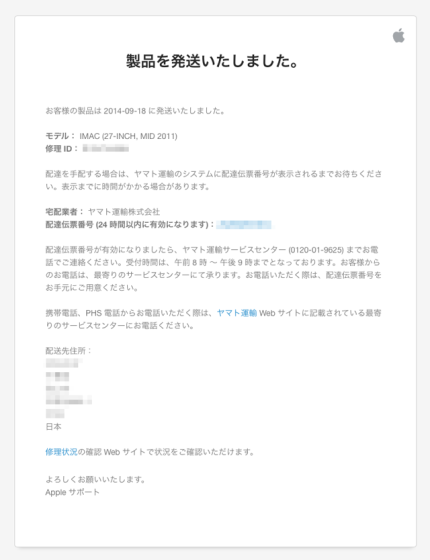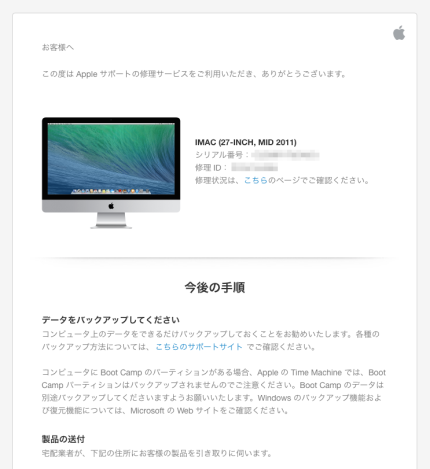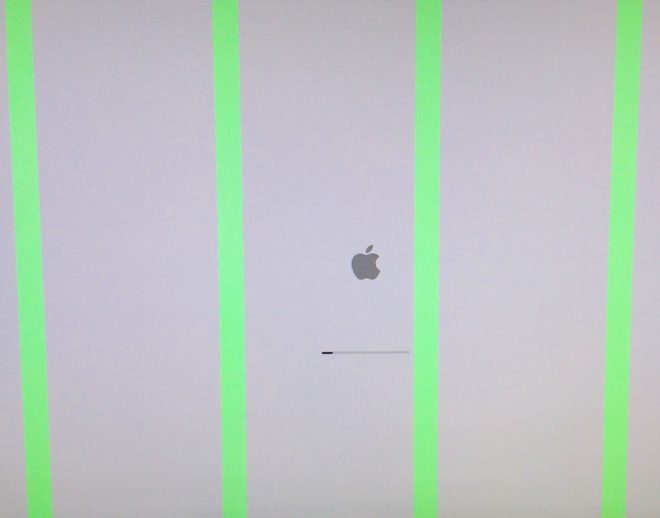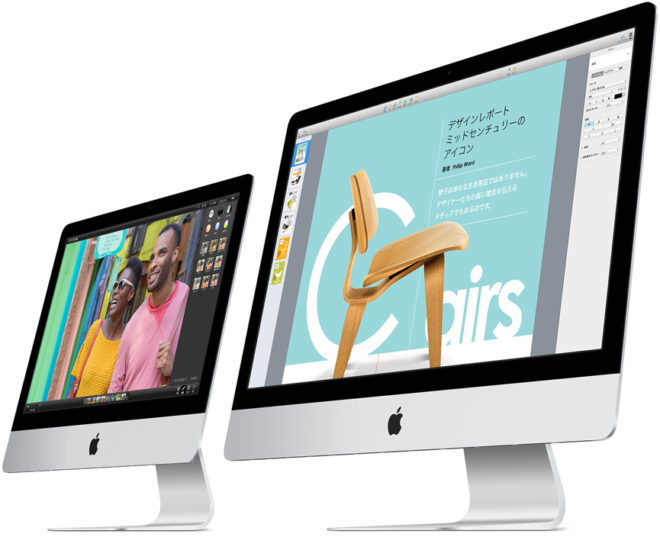我が家のiMac 2009年モデルの内臓HDDがやたら異音を立てるようになったので、こりゃ危ないかもね、と言っていた矢先にクラッシュ。幸いにして大切なデータはiCloudと外付けHDDにバックアップしていたので大丈夫でしたが、もうHDDは寿命が近そう。初期化したら普通に使えたが、iMacもだいぶ古い。Bluetooth Low Energyも使えないし、ThunderboltもUSB3.0もない。
とりあえず、HDD交換すれば使えそうだけど、ご存知iMacは開腹手術が面倒なマシン。ディスプレイの取り外しは吸盤使えばすぐ空くようだけど、ガラスに埃がついてしまったり、温度センサーの取り付けが必要だったりと面倒。
HDDよりはSSDの方が高速になるだろうと思い、いろいろと調べているとどうやら外付けににして使っている人が多いので、早速真似してみることにした。iMac 2009はThunderboltやUSB3.0という高速なI/Oが搭載されていないけど、FW800があるので、このFWのインターフェイスが備わった外付けのケースを探してみることにした。
候補はこの二つ。
アミュレットの商品は安いけどUSBが2.0としょぼい。結局迷った挙句USB3.0も備わった OWC Mercury On-The-Go Pro USB3.0 & FIREWIRE 800にした。(将来的にUSB3.0でも使えるようにと思ったので)こちらOWCはアマゾンで¥ 13,980であるが、海外で直接購入してUSPSで送ってもらえば本体$72.99、送料$13.91で送ってもらえる。というわけで早速ポチっ・・・。
さて、購入してから数日後、発送しましたメールが来たのですが、中身を見てかなり焦る。Paypalで決済をしたんですが、登録言語が日本語になっていたので、送付先の住所がもちろん日本語になってしまった。郵便番号と番地の数字部分は問題ないのだが、漢字の部分が全て「???」と文字化けしているではないか・・・。英語でサポートにメールするも「商品は昨日送っちゃったので変更できないのでゴメンなさい!何かあれば遠慮なく言ってちょ!」という返事が。とりあえず、もう少し様子を見守るにした。
ちなみに4/25に買い物してからTransit Post office到着が4/28、アメリカ出発は4/29だった。日本への荷物到着は5/1である。そしてなんと、5/6に荷物は無事に到着した。少し時間がかかった気もするけど、送料も安いので仕方ない。それにしても宛先住所の日本語部分が「???」でよく届いたなと感心。まさか郵便番号と番地と名前だけで届くなんて。素晴らしい!
早速、到着したHDDケースにSSDを装着してみる。基盤上にSSDを差し込んでネジで固定。さらにアルミの冷却台に固定して、プラスチックケースに取り付ければ完成である。iMacとの接続は付属のWireWireケーブルで行う。
そして、SSDの初期化作業。内臓HDDのリカバリーボリュームから起動してSSDにOS Xをインストールすれば完了。FireWire800とSSDの組み合わせはデータのコピーも早い。Macの起動時間やアプリの起動も劇的に速くなり、PhotosやiTunesのファイルの表示もかなり高速になった。
購入したSSDはコレ。480GBでこの値段、安いね!
というわけで、わずかな費用で快適な動作になったので嬉しい。もちろん、SSDとの接続もThunderboltやUSB3.0が搭載されたMacであればもっと速くなるだろうけど、今はこれで十分。あとは内臓HDDが自動でマウントされないようにするだけ。ターミナルから自動マウントをオフにできるらしいのだけど。もう少し調べてみようと思う。
PS.こうやったら自動マウント解除できた
$ sudo nano /etc/fstab
UUID=(自分のHDDのUUIDを調べて入れる) none hfs rw,noauto